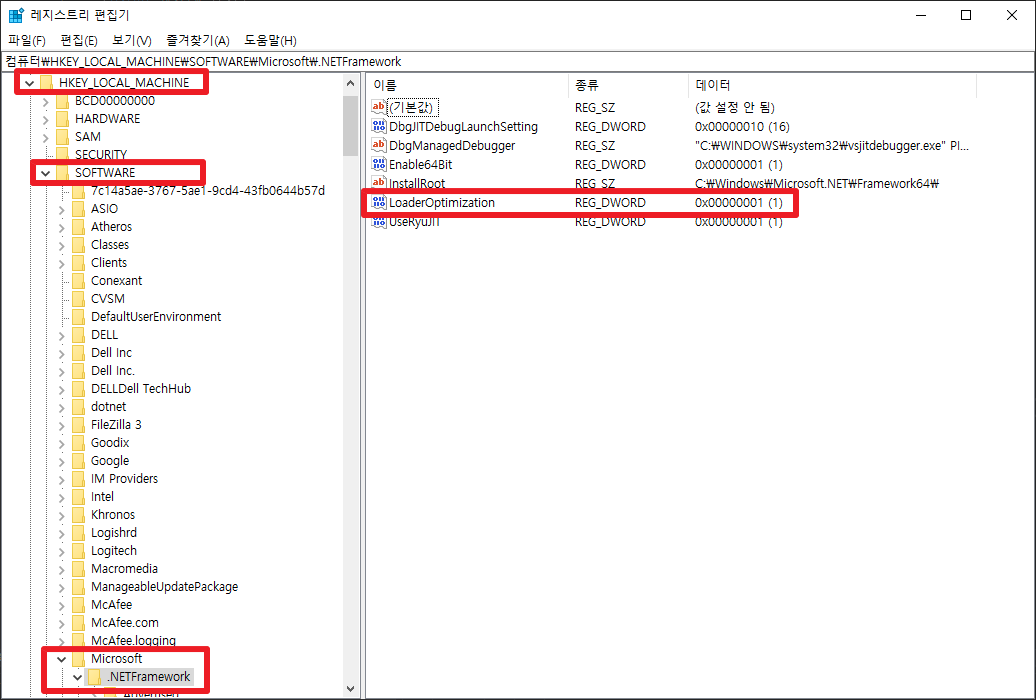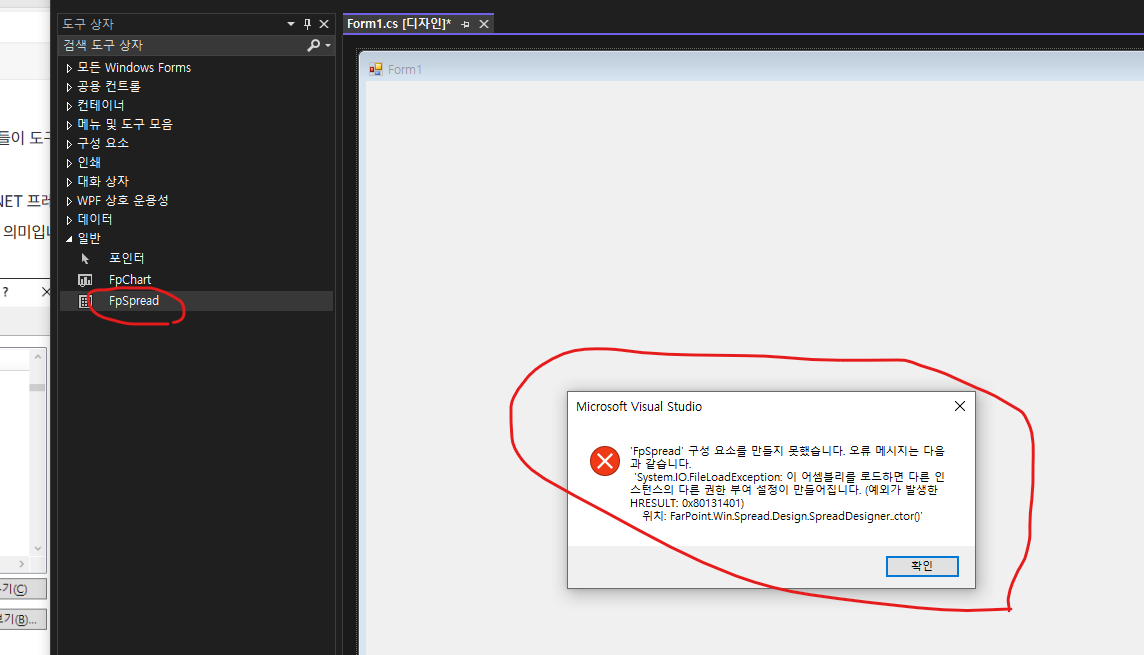WinForms윈폼 도구상자에 컨트롤이 또 안보입니다.
페이지 정보
작성자 iroon 작성일 2023-09-30 10:10 조회 455회
댓글 0건
작성일 2023-09-30 10:10 조회 455회
댓글 0건
본문
관련링크


작성했던 프로젝트에서(Fpspread 사용) 도구상자에서 컨트롤이 안보입니다.
새프로젝트에서 할수없이 항목선택을 해서 도구상자에 올려놓고 컨트롤을 붙이면 그림2 와 같은
에러가 나옵니다. 비주얼 스튜디오는 2022 17.6.5 입니다 처음 구매 후 이런 에러가 나와서
업그레이드 하고는 에러가 없어져서 잘 사용했는데 최근에 열어보니 또 도구상자에 컨트롤이
안보이네요. ㅠㅠ
댓글목록
등록된 댓글이 없습니다.





 2 답변
2 답변